win10操作系统怎么进行重装
你的电脑是win10系统的吗?目前win10系统所占市场分额最多,但是有的人却不懂得如何进行重装win10系统。不过这也不要紧,因为今天小编会教大家如何用最简单的方式进行一键重装win10系统,有兴趣的小伙伴可以了解一下。
注意事项:
重装系统前要备份好系统盘中的重要文件,以免数据丢失。
准备工具:
1.小熊一键重装系统软件
2.一台正常使用的电脑
具体步骤:
1.提前在小熊一键重装系统官网下载软件,关闭所有杀毒软件后选择“重装系统”进入,选择需要安装的win10系统文件进入“下一步”操作。
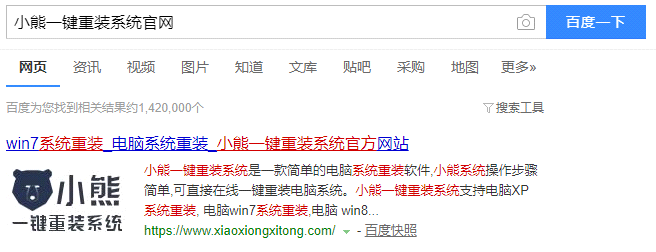
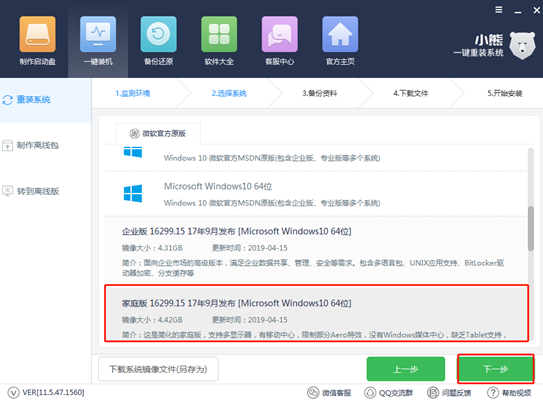
2.小熊会提供重要文件以及常用装机软件进行下载安装,勾选完成后点击“安装系统”。
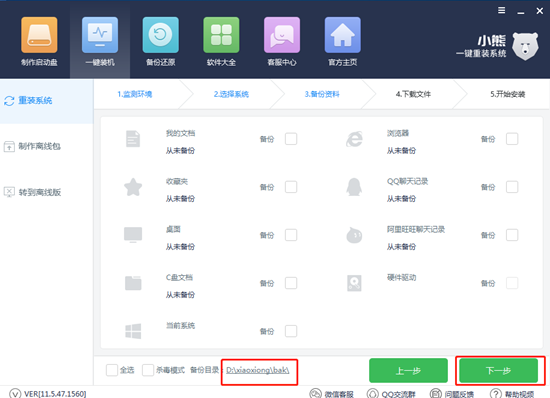
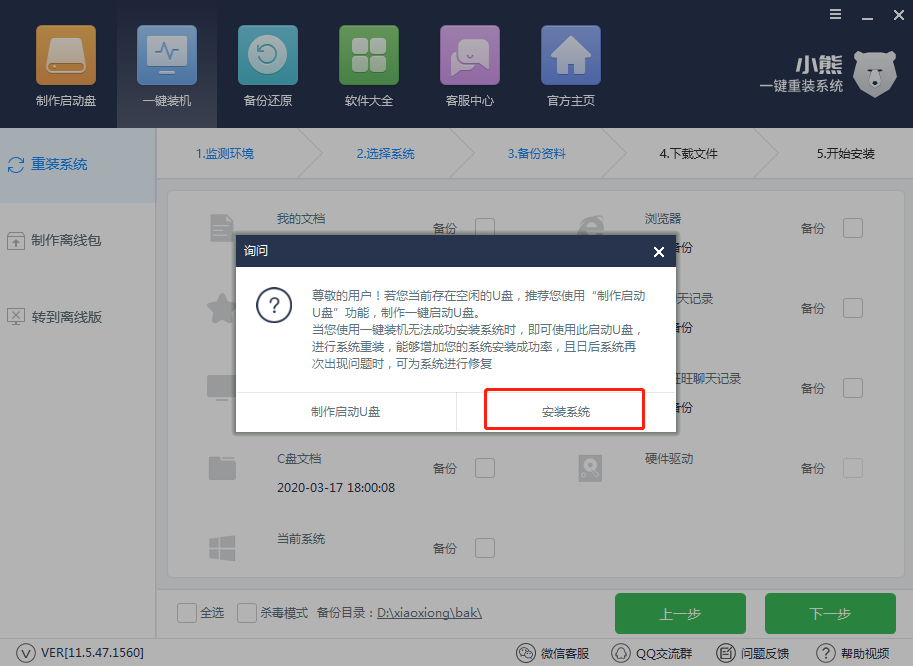
3.小熊进入下载win10系统文件状态,最好不要让电脑处于休眠状态,以免下载失败。
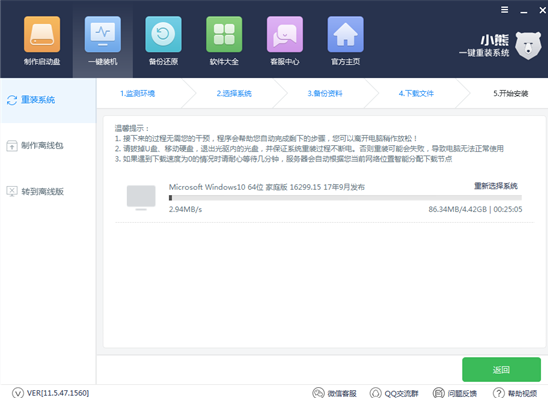
4.开始重启电脑,直接在界面中选择PE模式回车进入。
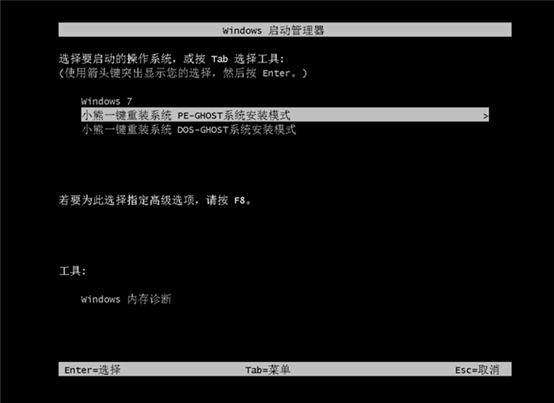
5.小熊进入安装系统状态,随后按照提示“立即重启”电脑。
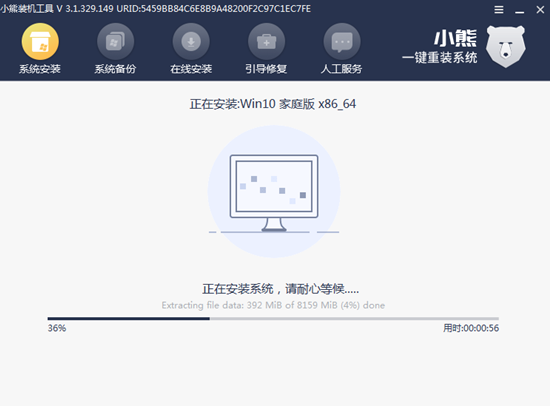
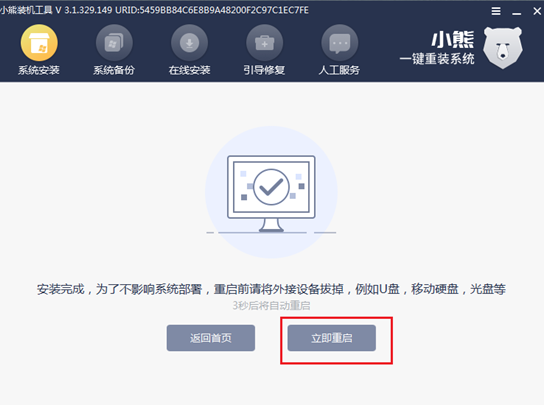
6.电脑经过多次重启部署安装后,直接进入win10桌面,系统重装完成。
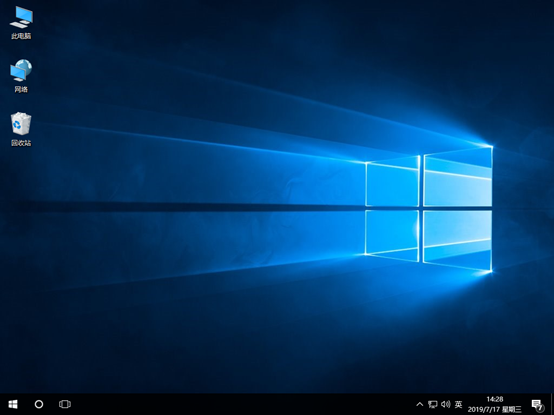
通过以上方法就成功将电脑重装win10系统,就算是电脑小白也完全没有压力。
下一篇:U盘可以重装win7系统吗
Win10教程查看更多

2021-10-08查看详情

2021-10-05查看详情

2021-10-05查看详情

2021-09-24查看详情

重装系统教程查看更多

win10电脑系统应该如何进行快速安装?我们怎么快速重装系统win10?大家都知道重装系统的方法有很多种,但是要说最简单的一种,无疑是一键重装了。就算你是电脑新手,完全可以靠自己重装,毫无压力。下面,小编将带大家来看看win10电脑系统应该如何进行快速安装吧。
联想拯救者Y9000X 2TB搭载Intel Core i7-9750H(2.6GHz/L3 12M)处理器,配置32GB DDR4和2TB SSD,笔记本无光驱。一般我们可以用光盘重装系统,那么对于没有光驱的笔记本该如何进行重装系统呢?下面为大家介绍联想拯救者Y9000X 2TB如何一键重装win8系统。
神舟战神K670C-G4A1是一款15.6英寸的高清大屏笔记本,这款笔记本标配了Intel Pentium G5420处理器,还有512GB SSD以及NVIDIA GeForce MX250独立显卡,电脑运行速度非常快,非常适合用来影音与娱乐。那这款神舟战神K670C-G4A1笔记本如何重装win8系统大家有了解过吗,今天小编跟大家分享神舟战神K670C-G4A1如何一键重装win8系统。
雷神911(Intel第八代)如何一键重装win8系统?小熊一键重装系统软件特别适合小白用户,帮助没有电脑基础的用户成功重装系统。那么现在小编就跟大家分享一篇使用小熊一键重装系统软件装系统的教程,以雷神911(Intel第八代)笔记本如何一键重装win8系统为例。
